Elasticsearch 是基于 Lucene 的搜索引擎。可以非常方便地实现分布式的全文搜索,本文介绍在 dotNet Core 3.1 中怎样使用 Elasticsearch 。
版本
- dotnet Core :3.1
- Elasticsearch:7.6.1
- Kibana:7.6.1
- NEST:7.10.1
- Docker:19.03.13
Docker 安装 Elasticsearch
为了方便,我们以 Docker 的方式来进行安装,这里使用的版本为 7.6.1,首先执行下面命令进行镜像的拉取:
1 | docker pull elasticsearch:7.6.1 |
注意:这里需要指定相关版本,版本可以在 dockerhub 上进行查询 ,否则拉镜像的时候可能出现 下面错误:
1 | Error response from daemon: manifest for elasticsearch:latest not found: manifest unknown: manifest unknown |
镜像成功拉取后,执行 docker run 命令构建容器,命令如下:
1 | docker run -d --name myes -p 9200:9200 -p 9300:9300 -e "discovery.type=single-node" -e "ES_JAVA_OPTS=-Xms512m -Xmx512m" elasticsearch:7.6.1 |
为了更好地进行中文的搜索,需要安装中文分词插件,本文中安装的中文分词插件为 ik ,版本和 Elasticsearch 一致,安装方法如下:
进入容器后执行:
1 | ./bin/elasticsearch-plugin install [https://github.com/medcl/elasticsearch-analysis-ik/releases/download/v7.6.1/elasticsearch-analysis-ik-7.6.1.zip](https://github.com/medcl/elasticsearch-analysis-ik/releases/download/v6.5.4/elasticsearch-analysis-ik-6.5.4.zip) |
安装成功后的如下图所示:

Docker 安装 Kibana
Kibana 是一个免费的用户界面,能够让您对 Elasticsearch 数据进行可视化,不是必须,但可以更好地查看数据。
执行下面命令进行镜像的拉取,版本和 Elasticsearch 一致:
1 | docker pull kibana:7.6.1 |
在宿主机创建 /root/data/elk/ 目录并创建配置文件 kibana.yml ,内容如下:
1 | # Default Kibana configuration for docker target |
elasticsearch.hosts 配置为 Elasticsearch 的访问地址。
执行下面命令进行容器的创建
1 | docker run -d --restart=always --log-driver json-file --log-opt max-size=100m --log-opt max-file=2 --name mykibana -p 5601:5601 -v /root/data/elk/kibana.yml:/usr/share/kibana/config/kibana.yml kibana:7.6.1 |
创建成功后,访问 5601 端口,出现如下界面说明创建成功:
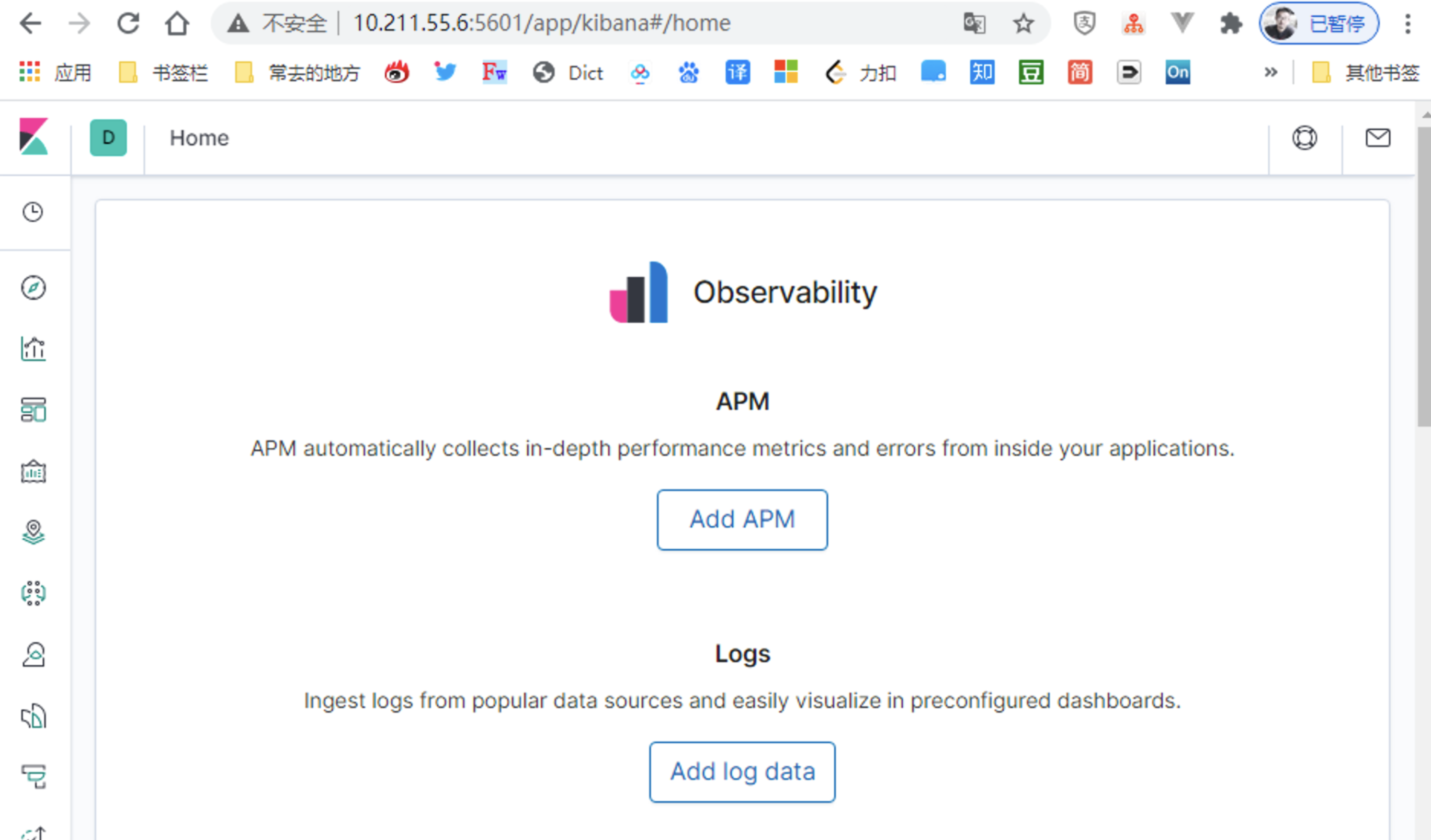
Elasticsearch 的 API
Elasticsearch 提供 API 的方式来进行数据操作,非常方便,常用的三个接口:
- 插入数据
- 获取单条数据
- 查询数据
插入数据
http://10.211.55.6:9200/index/oec2003/1
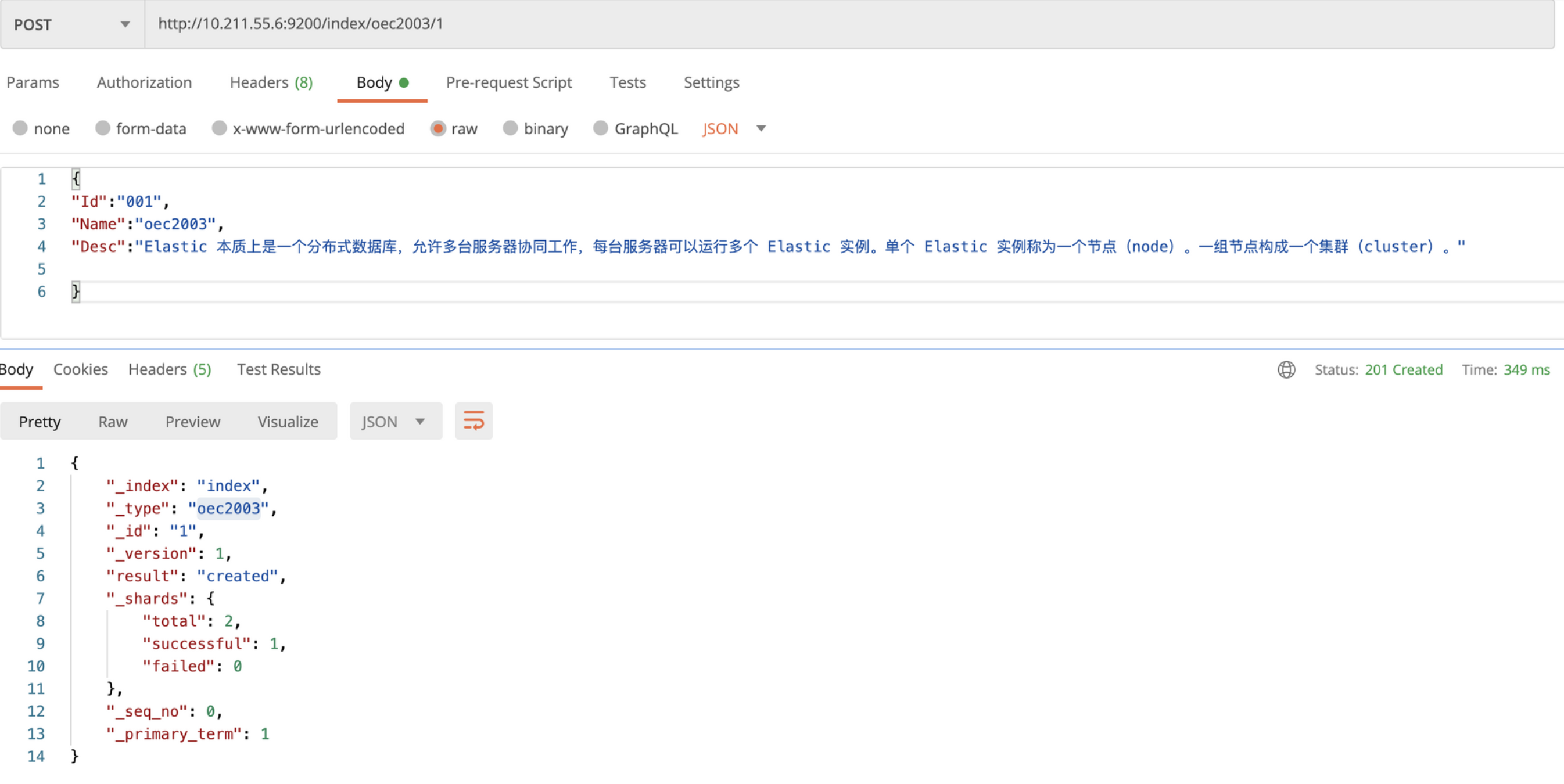
- index:我的理解是相当于数据库表的概念;
- oec2003:在 Elasticsearch 的 index 中有个 Type 的概念,相当于分组,当目前的 7.6.1 版本中一个 index 中只能有一个 Type ,所以相当于可以忽略;
- 1:单条记录的 id;
- 接口为 Post 方式,数据内容为 Json 格式,字段可以算变定义,而且每条数据的字段可以不相同。
获取单条数据
http://10.211.55.6:9200/index/oec2003/1
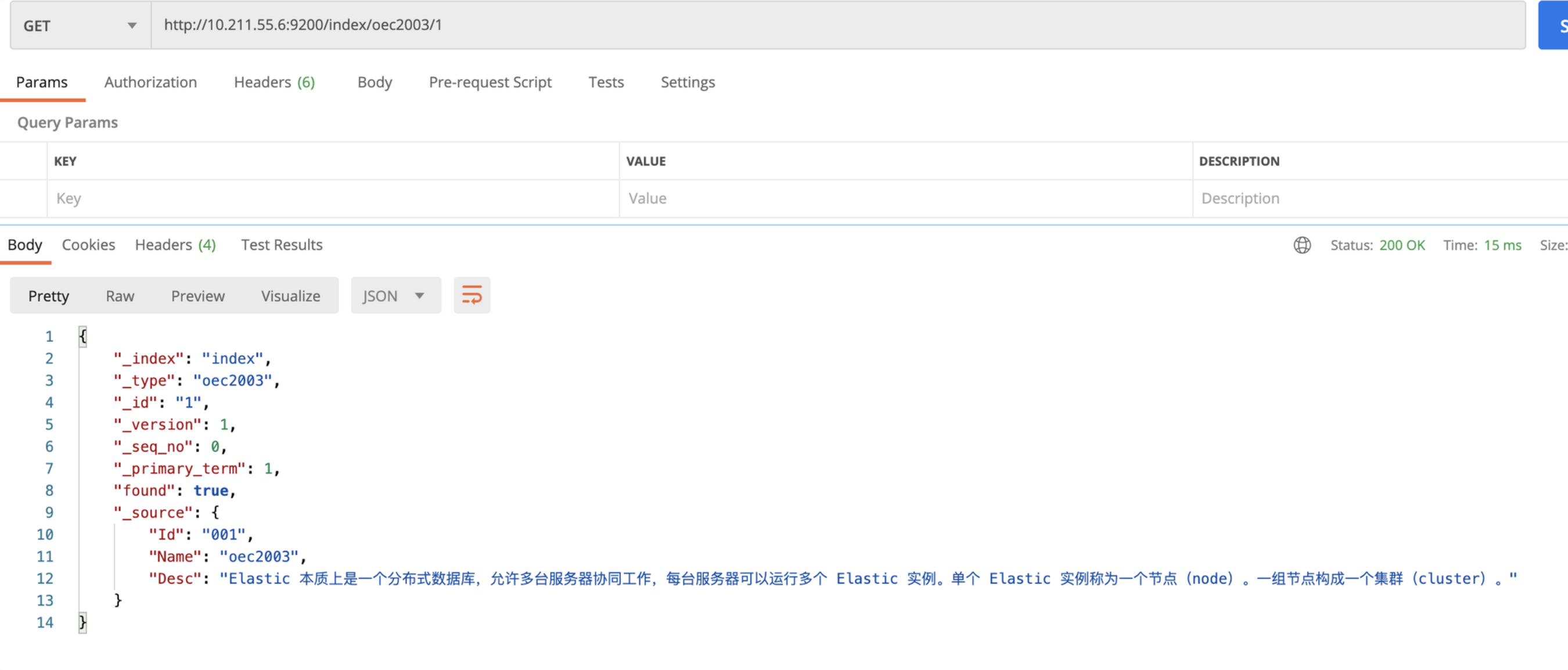
搜索数据
http://10.211.55.6:9200/index/oec2003/_search
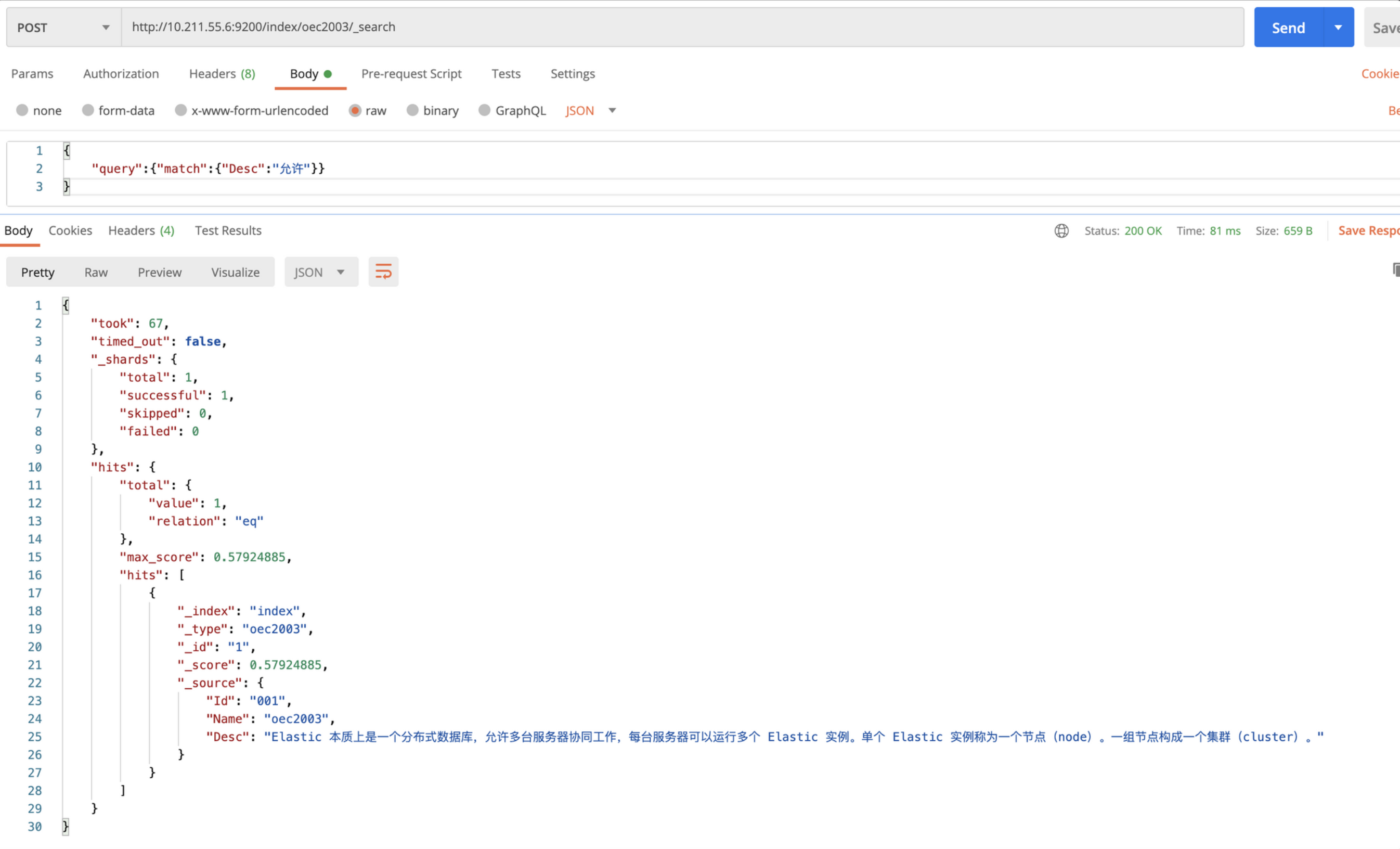
- 查询接口为 Post 方式;
- 查询表达式也是 Json 格式,如果熟悉 MongoDB 的 Document ,应该会感觉很熟悉。
在 dotNet Core 3.1 中使用
1、在 VS 2019 中创建 dotNet Core 3.1 的 WebAPI 项目 ElasticsearchWebAPIDemo ;
2、引用 Nuget 包 NEST;
3、创建一个 Elasticsearch 的客户端连接接口和类,代码如下:
1 | class ESClientProvider : IESClientProvider |
4、在 Startup 类的 ConfigureServices 方法中将 ESClientProvider 类注册为单例
1 | public void ConfigureServices(IServiceCollection services) |
5、创建 Article 实体类
1 |
|
6、创建 ESController,添加创建 index 方法
1 | [] |
- 对什么字段进行索引需要进行指定
- 字段的分词器和搜索关键字的分词器建议使用相同,否则可能搜索不到数据,例如上面代码中都指定为 ik_smart
7、添加 AddArticles 的方法
1 | [] |
8、添加高亮搜索的方法 SearchHighlight
1 | [] |
在 Kibana 中查看数据
Kibana 容器运行起来后,可以通过端口 5601 进行访问,进行简单配置就可以查看数据了,具体步骤如下:
1、进入 Management→ Index Management ,如下图:
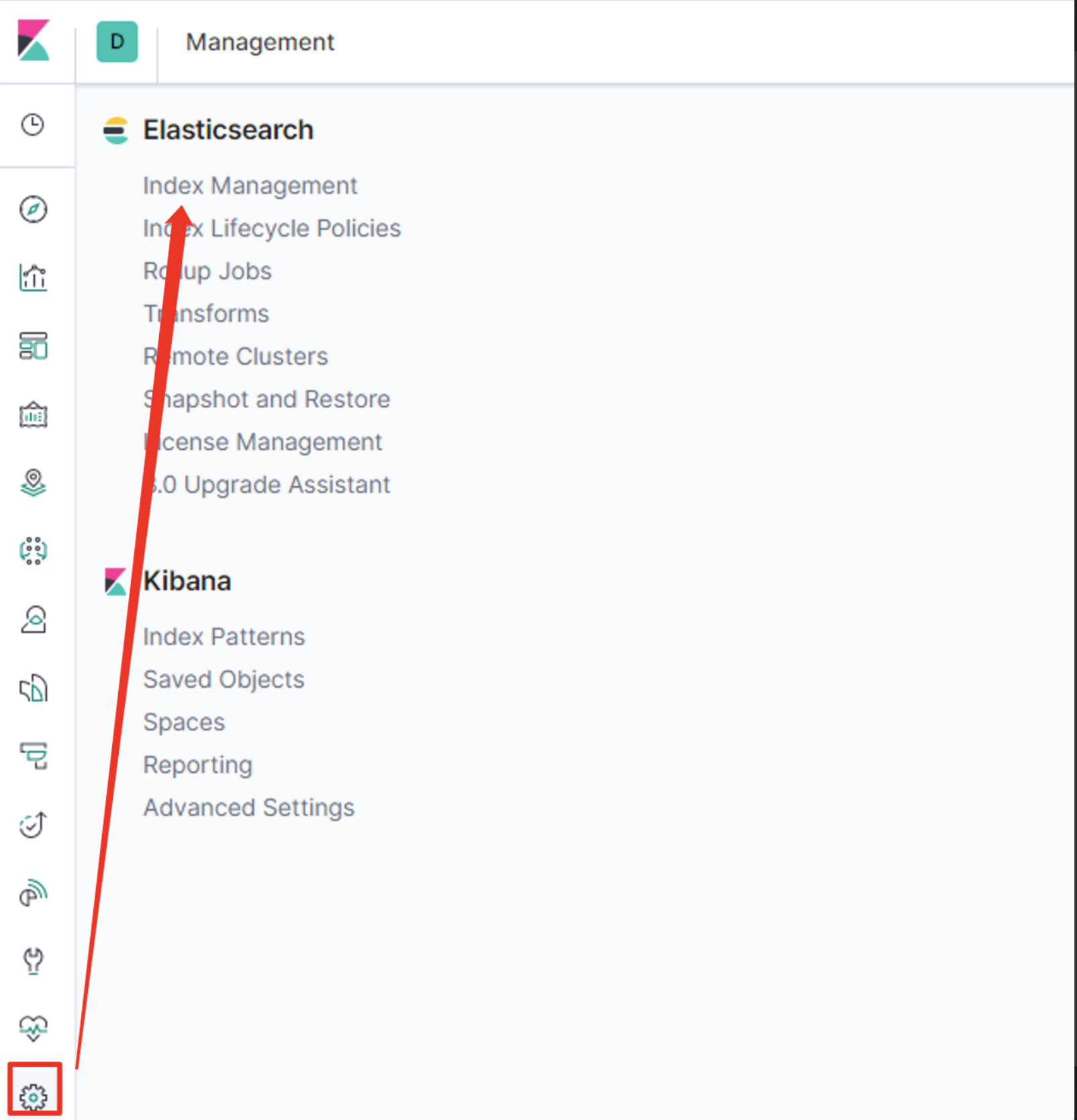
在改功能中可以维护所有的 idnex ,也可以看看我们创建的 index 有没有在里面显示:
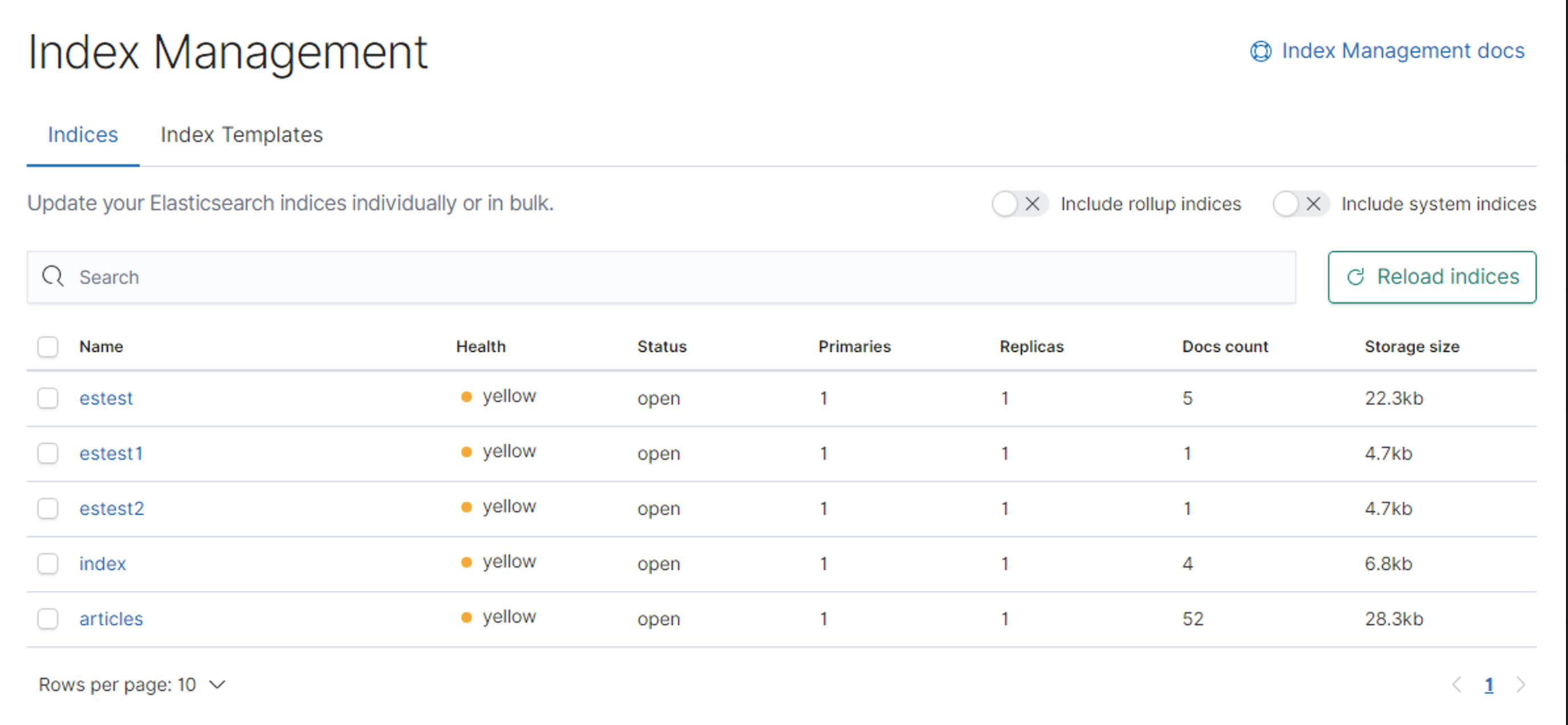
2、在 Index Patterns 中进行 index pattern 的添加,名字可以进行模糊匹配

3、在 Discover 菜单中进行数据查看,在这里可以选择之前创建的 index pattern
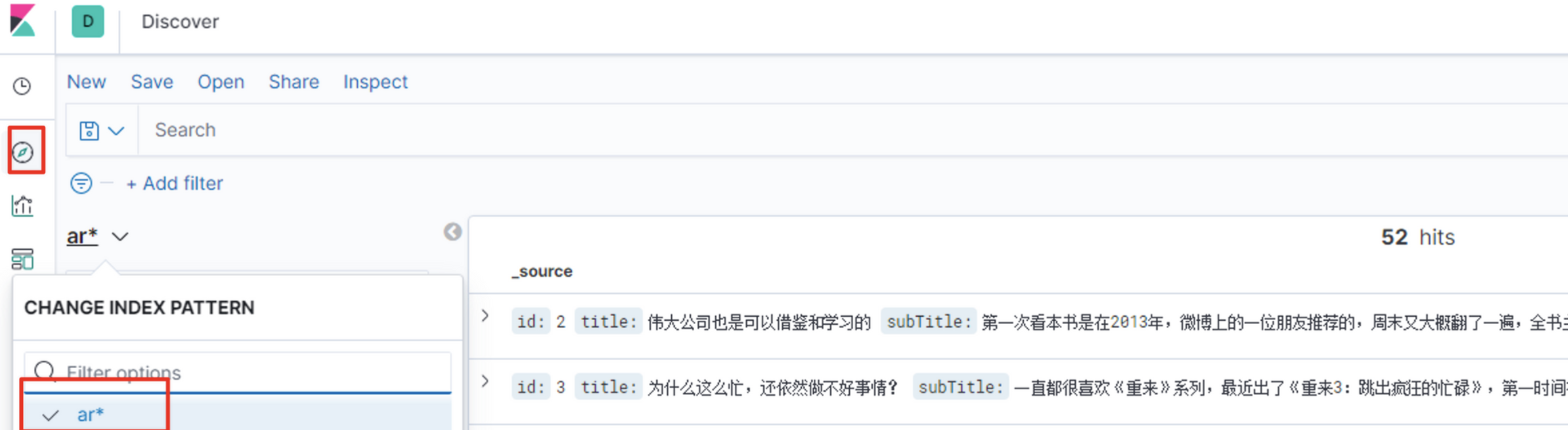
总结
本文只是很简单的一个示例带你入门,有了基本概念后,深入学习更多的高级用户就很容易了,文章中部分代码来自团队中的王同学,在此感谢!
希望本文对您有所帮助!